Oculus Quest2 (オキュラスクエスト2)でスクリーンショット(スクショ)を撮影する方法とスクリーンショットの保存場所について紹介します。
スクリーンショットの撮り方
オキュラスクエスト2では、コントローラーのオキュラスボタンと人差し指のトリガーボタンを同時押しすることで、スクリーンショットを取ることができます。

オキュラスボタンはこの楕円のマークのボタンです。

人差し指のトリガーボタンはこちらです。

手順としては、最初はちょっと難しいのですが、
1.オキュラスボタンを押しながら、人差し指トリガーボタンを押す。
2.人差し指トリガーボタンだけを離す。
3.ここで「ピロン」と音が鳴りスクリーンショットが保存される。
この他にも、メニューの「シェア」から「写真を撮る」ボタンを選択することでシュリーんショットを撮ることができるようです。
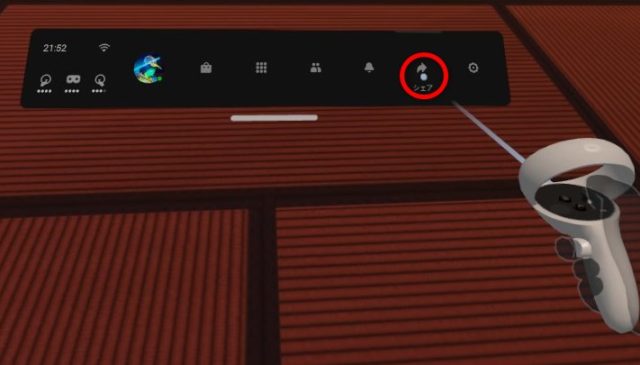
この「写真を撮る」というボタンです。
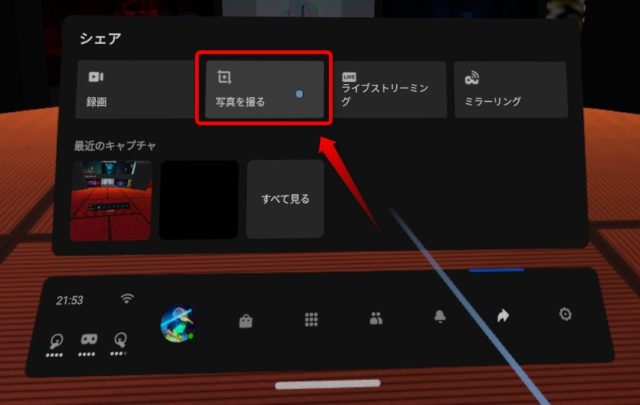
保存されたスクリーンショットは、「お知らせ」を押すと見ることができます。
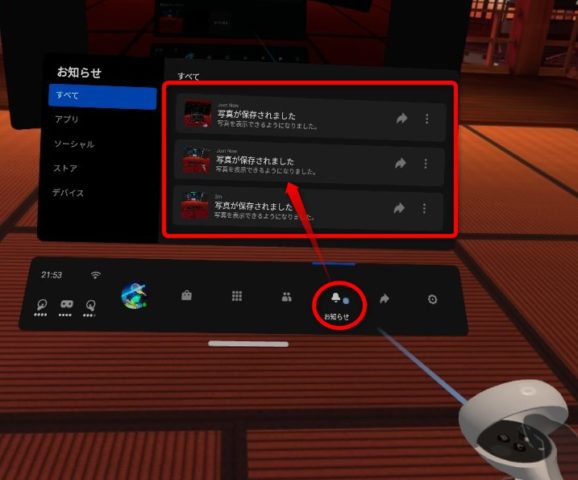
スクリーンショットの保存場所
オキュラスクエスト2で撮影したスクリーンショットは、Windows10 のパソコンに接続すると、「Oculus」フォルダの中の「Screenshots」に保存されています。
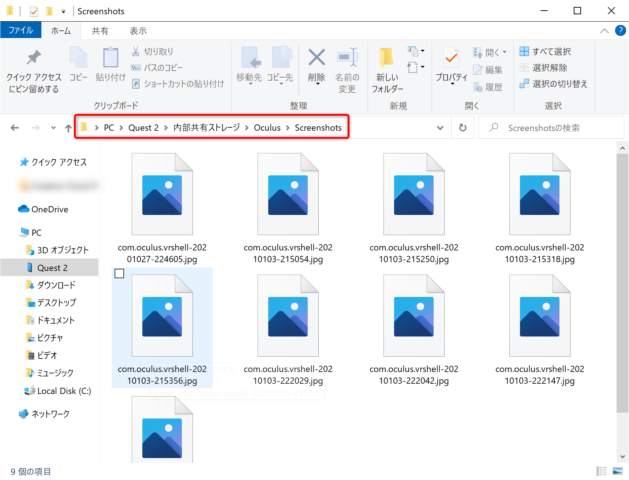
エクスプローラーでファイルをコピーし、パソコンで見ることができます。
オキュラスクエスト2はアンドロイドOSがベースですので、スマホと同様の操作で確認することができます。
以上、オキュラスクエスト2でスクリーンショットを撮影する方法と、スクリーンショットのファイルの保存場所について紹介しました。

